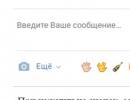Как вернуть удаление игры. Как восстановить игру (приложение) и их данные в iPhone и iPad? Могу ли я восстановить удаленные игры
Если пользователь удалил приложение на Андроиде, то как восстановить его максимально быстро и несложно? Можно выделить всего два основных способа восстановления игр и приложений на Андроиде, если вы удалили их:
Повторная установка с помощью Google Play.
Использование бэкапа (если он был сделан ранее).
Первый способ является наиболее предпочтительным, т.к. не отнимает много времени, полностью восстанавливает программу, которую удалили. Использование второго способа актуально только в тех случаях, когда нет доступа к интернету, либо программа содержала важные настройки и сохранения, которые после повторной установки не появились.
Если вы удалили приложение на Андроиде, то восстановить его можно с помощью Google Play. Причем это делается всего за несколько простых шагов (с учетом того, что у вас есть интернет-подключение):
1. Находим Google Play на своем устройстве (может быть как на главной странице, так и в основном меню).
2. Открываем программу, нажимаем на кнопку, состоящую из трех горизонтальных линий (она располагается в верхней левой части интерфейса).
3. Находим в открывшимся меню пункт «Мои приложения и игры».
4. Далее нажимаем на вкладку «Все».
После этого перед вами будет список из программ, которые когда-то был установлены на вашем устройстве под управлением ОС Андроид. Если напротив названия указаны пункты «Обновить» или «Установлено», то это означает, что программа не была удалена с устройства, поэтому восстановить ее не получится – она уже установлена.
Если же вы удалили приложение с Андроида и хотите его восстановить, то напротив названия будут видны отметки: «Бесплатно» или же предложение о приобретении, если программа покупалась за определенные деньги. Поэтому, перед тем как восстановить удаленные приложения на Андроид, убедитесь в том, что вы их действительно стерли из памяти устройства, а не просто переместили ярлык.
Чтобы было легче ориентироваться, все скачанные и установленные когда-то программы, которые связаны с учетом записью пользователя в Google Play, будут отсортированы по дате их установки. Недавно установленные будут в верхней части списка. Причем неважно, удалили ли вы приложение с Андроида, или нет.
Просматривая список, находим игру или программу, которую нужно восстановить, и, соответственно, восстанавливаем ее, если требуется.
Поэтому вы можете без опаски удалить ненужные приложения из Андроид, если не хватает памяти, после чего восстановить их за несколько минут.
Полезное: Как правильно ставить Ватсап на планшет и чтобы работала синхронизация со смартфоном?
Если список в Google Play не помог
В тех случаях, когда в предложенном списке отыскать необходимое не удается, то, скорее всего, вы используете не ту учетную запись, которая была в Google Play в момент скачивания и установки искомого приложения, которое вы удалили с Андроид и хотите восстановить.
Зачастую причиной отсутствия приложения из истории скачивания и установок может быть его удаление из Google Play для каждого пользователя. Восстановление в подобной ситуации возможно только с помощью скачивания apk-файла со сторонних специализированных ресурсов. Принцип данного способа восстановления программ, которое вы удалили с Андроид, заключается в поиске и переустановке.

С помощью Android Backup Service можно создавать резервные копии аккаунтов Google. Если вы использовали этот функционал, то восстановить файлы и их данные, которые были удалены, не составит труда.
Для этого проделываем следующие действия:
1. Переходим в меню «Настройки» на своем устройстве.
2. Выбираем раздел «Личные данные» и нажимаем там на пункт «Восстановление и сброс».
3. После чего выбираем и включаем параметр «Автовосстановление».
Android Backup Service используется далеко не всеми программами, поэтому для некоторых из них можно сохранить и в дальнейшем восстановить, если они были удалены, только определенную часть данных.
Как восстановить и перенести переписку Whatspp - расскажем продробно: http://w-hatsapp.ru/kak-perenesti-perepisku-whatsapp.html

С помощью Dumpster можно без труда выполнить восстановление любых удаленных файлов с устройства, работающего под управлением Android. Чтобы у вас была такая возможность, всё нужно сделать в следующей последовательности:
1. Сначала скачиваем Dumpster, выполняем установку, запускаем и принимаем лицензионное соглашение.
2. Далее появится окно с начальной настройкой, где можно задать необходимые параметры работы Dumpster на вашем устройстве.
3. Нажав на кнопку «Следующий», вы запустите анализ памяти вашего гаджета.
4. По завершению сканирования появится сообщение, что корзина Android пуста. Это будет говорить о завершении настройки Dumpster.
Сам процесс восстановления выглядит так:
1. Если какие-то файлы из памяти вашего устройства будут стёрты, то они автоматически появятся в корзине Dumpster. Это можно будет увидеть, зайдя в соответствующее меню.
2. При необходимости восстановления файлов, нужно просто найти их в корзине и нажать на кнопку «Восстановление».
3. После этого они удалятся из корзины Dumpster, но снова появятся в памяти вашего устройства.
В этой инструкции я расскажу как восстановить на iPad/iPhone/iPod Touch удалённые игры и программы. Речь пойдёт как о восстановлении случайно удалённых программ, так и пропавших приложений из App Store, так и различных способах восстановления потерянных данных, которые были в приложении.
Кстати, меня часто спрашивают про восстановление удалённых данных на персональном компьютере. Рекомендую сайт https://pc-consultant.ru/ , который поможет с этим и другими вопросами, связанными с ПК. Я давненько делал похожий проект, но потом полностью переключился на ipadstory. Поэтому с вопросами по ПК вам туда, а я возвращаюсь к нашим iБаранам.
Как восстановить удалённое с iPad/iPhone приложение?
Вариант 1. Приложение до сих пор есть в App Store
В этом случае заходим в App Store и скачиваем. Если вы уже покупали приложение, то второй раз его покупать не нужно, даже если у вас указана его цена. Нужно просто залогиниться в App Store, тогда на купленных приложениях у вас вместо цены будет облачко со стрелкой.
Если вы совершали встроенные покупки в приложении, то необходимо найти кнопку внутри программы “Восстановить покупки” (Restore purchase и т.п). И нажать. Система попросит ввести пароль от Apple ID.
Если такой кнопки нет (обычно у старых приложений), но вы точно помните, что покупали, условно говоря, какое-то дополнение к настольной игре во встроенных покупках, то необходимо тапнуть по дополнению ещё раз. Вас iOS предупредит, что вы уже совершали эту покупку и позволит скачать её заново. Обратите внимание, что всякие кристаллы, подсказки и т.п. таким образом вы не восстановите.
Вариант 2. Приложения уже нет в App Store
Действуем по следующей схеме. Заходим в App Store в раздел Обновления. Там тыкаем по своему аватару.

Тыкаем на “Покупки”:



Даже если приложения нет в App Store, но есть в покупках – оно восстановится на iPad.
Как восстановить данные в приложении
Если данные в iCloud
При переустановке программы данные автоматически загрузятся на ваше устройство. Всё больше и больше игр и программ стараются использовать встроенные iCloud для синхронизации данных и их хранения.
Если данные на серверах разработчика
Также часто разработчик использует внутренний сервис для сохранения данных программ и игр. Именно поэтому внутри приложений часто присутствует регистрация. Чтобы восстановить данные в этом случае, необходимо просто залогиниться под тем же аккаунтом, под которым вы регистрировались в приложении. Если вы забыли пароль, то восстановите его на почту – как правило, операция эта тривиальная.
Если регистрация через соц. сети
В этом случае принцип тот же – нужно зайти под тем же аккаунтом, что и заходили до этого. В этом случае данные тоже хранятся на серверах разработчиков и автоматически подкачиваются с них.
Справочные статьи:
Также обращаю внимание, что данные приложений можно восстанавливать и из резервной копии, но этому я посвящал отдельный материал:
Во второй статье написано, какие данные хранятся в Резервной копии. Тоже полезный материал:
Читателям: если у вас есть чем дополнить или вы хотите задать какой-то вопрос по теме, то пишите комментарии! :) Всем удачи! И поменьше потерянных данных!
В 2015г. на Google Play можно было скачать более 1.5 млн. приложений и игр. Пользователи Android часто без разбору устанавливают приложения, а спустя время удаляют за ненадобностью. Но что делать, если вы хотите вернуть что-то, но не можете вспомнить название?
Специально для таких незадачливых пользователей Google хранит список всех когда-либо установленных приложений и игр даже после удаления. Там же окажутся приложения, установленные на старых девайсах, при условии, что вы используете тот же Google аккаунт.
Полный список можно посмотреть в аккаунте на Google Play. Откройте приложение Google Play на своем Android телефоне или планшете и нажмите на кнопку меню (3 горизонтальные линии в верхнем левом углу). Далее коснитесь "Мои приложения & игры." Затем нажмите кнопку "Все" и вы увидите все названия.
Клик по удаленному приложению приведет вас на его страницу в Google Play, откуда вы и сможете его переустановить. Если вы не хотите засорять список удаленными приложениями или играми, то нажмите на X в правом верхнем углу.
P.S. : Руководство было сделано на основе смартфона с шаблонной ОС Android 6.0.1 Marshmallow. На девайсах с другой операционкой все может выглядеть иначе.
Как найти удаленные Android приложения и заново установить их
1. Откройте Google Play на своем Android девайсе.
2. Нажмите на кнопку меню.

3. Перейдите в Мои приложения & игры.

4. Коснитесь таба All.

5. Вот и все: вы сразу увидите удаленные приложения, поскольку напротив его названия не будет зеленой надписи Installed. Клик на удаленное приложение позволит быстро его восстановить, а на кнопку X справа - окончательно удалит из списка после подтверждения действия.

Ну в самом деле, обидно же, когда осваиваешь земли, добываешь, добываешь ресурсы, нагнул врага, захватив его территории, и — на тебе! Что случись, и все твои усилия, что называется, пошли прахом, а начинать игру сначала, даже руки опускаются…
С помощью переустановки приложения
Чтобы выполнить процедуру восстановления игрового процесса этим способом на том же устройстве или любом другом такого же типа, нам нужно сделать несколько несложных действий:
Загружаем и устанавливаем игру через Google-аккаунт (тот, который был использован для предыдущей игры).
Затем проходим три первых уровня (наличие стабильного Интернет-соединения обязательно).
После этого откроется окно, в котором будет предложено продолжить игру, чтобы восстановить прогресс:

Как восстановить прогресс в играх на Android на сервере
Если сохранять текущее состояние игры прямо на сервере, в аккаунте «Гугл», то мы сможем продолжить игру на любом устройстве с момента остановки. Что для этого нужно сделать:
Входим в свой аккаунт Google+, открываем вкладку «Главная», заходим в приложение «Play Игры», вызываем меню (значок из трёх чёрточек), заходим в раздел «Мои игры», выбираем игру, сохранение будет показано во вкладке «О приложении».

*Примечание: Если вы будете продолжать сохранённую игру на другом устройстве, то нужно убедиться, что находитесь в том же аккаунте, потому что, все достижения, а так же рекорды и результаты, которые были сохранены на сервере, имеют привязку к аккаунту Google.
Как удалить прогресс игры на Андроид на сервере
Для удаления с сервера всей информации о процессе игры, на своём устройстве заходим в настройки Google Settings, нажимаем значок «Меню», находящийся справа в углу дисплея (он может отличаться в зависимости от модели гаджета), и выбираем строку «Удалить данные приложения».
Как сохранить прогресс в играх на Android (с ROOT)
К сожалению, стопроцентного сохранения прогресса предыдущий способ не гарантирует, поэтому, рассмотрим наиболее популярный среди геймеров.
Для возможности применить этот способ, необходимы следующие условия: и обязательно версии PRO, в противном случае, при сохранённой игре, само прохождение не сохранится.
Запускаем программу Titanium Backup, открываем вкладку «Резервные копии» и выбираем игру (или любое нужное приложение), которую будем бэкапить (сохранять), нажимаем, в открывшемся окошке с выбранной игрой, активируем кнопку «Сохранить»:

Сразу начнётся процесс создания резервной копии. Надо сказать, что он может продлиться довольно длительное время (зависит от возможностей устройства и веса самой игры). По завершении процедуры, во вкладке «Резервные копии» можно будет увидеть количество созданных резервных копий (на скриншоте – 1 р.к.), дату и время создания.
Когда же возникнет вопрос, как восстановить прогресс в игре на Андроид, открываем этот раздел (резервные копии), нажимаем на нужную игру или приложение, и в открывшемся окошке с возможными вариантами выбираем:
- «Только данные» — в том случае, когда сама игра установлена и нужен только прогресс.
- «ПО+данные» — для восстановления игры со всеми данными.
- «Только ПО» — когда нужна только игра:

Все в этом случае, резервные копии создаются на sdcard. Если интересующая вас игра занимает много памяти, то её легко можно хранить на ПК, переместив с помощью USB-кабеля на свой компьютер.
Как сохранить и восстановить прогресс в играх на Android (без ROOT)
В этой части статьи речь пойдёт о программе Helium — App Sync and Backup. Эта утилита даёт возможность сохранить игровой процесс на не рутированном устройстве, поэтому представляет серьёзную конкуренцию Titanium Backup.
Настройка Helium :
Скачиваем приложение «Хелиум» и устанавливаем его на свой аппарат Андроид. Следующим шагом скачиваем и устанавливаем Helium Desktop App на свой настольный компьютер или ноутбук (этот этап можно пропустить, если ваше устройство с root). При необходимости, если на ПК не были установлены драйвера ADB, то находим их на сайте производителя , качаем и устанавливаем.
Теперь можно приступать к созданию резервных копий:
Подключаем свой аппарат к компьютеру через USB-кабель, запускаем Helium, нажав на иконку приложения на рабочем столе. Появившееся на экране предложение установить программу на ПК пропускаем (мы это сделали), открываем меню (три вертикальные точки в правом верхнем углу дисплея), выбираем «Резервирование» и в появившемся списке отмечаем галочкой те приложения или игры, резервные копии которых будем делать. После этого, кнопка «Резервировать», расположенная в правом нижнем углу экрана станет активна, нажимаем на неё. Откроется окошко, в котором будет предложено выбрать место для хранения резервных копий:

Затем начнётся процесс резервирования данных, по его окончании появится сообщение о завершении процедуры. Что нужно сделать для восстановления копий. Снова запускаем Helium, нажимаем кнопку меню и выбираем пункт «Восстановление и синхронизация»:

Выбираем хранилище, в котором мы сохраняли данные, выбираем нужную игру (или приложение), ставим галочку, после чего, кнопка «Восстановление» станет активной. Нажимаем, ждём окончания процесса, и радуемся жизни:

Чтобы резервную копию данных отправить на ПК, нам нужно открыть меню, выбрать «Скачать ПК», после этого будет запущен сервер, который отобразит IP-адрес. Его нужно скопировать и поместить в адресную строку своего браузера. По введённому адресу откроется страница с простым и понятным интерфейсом, посредством которого можно будет выполнить бэкап.
Все мы любим часами залипать в шутерах или РПГ, достигая небывалого прогресса, и все мы опасаемся его потерять. Поэтому, когда такая беда все же случается, мы ищем, кто способен как можно быстрее восстановить удаленную игру на компьютере со всеми ее файлами и ресурсами. Но тут же натыкаемся на проблему: далеко не каждый мастер способен справиться с такой задачей, отмахиваясь от нее как от недостойной.
Что входит в понятие «восстановить игру»?
Когда мы говорим, что можем восстановить игры на компьютере, мы не имеем в виду, что просто вернем ваши инсталляторы.
Мы постараемся вернуть:
- Файлы для запуска и работы самой игры.
- Сохранения.
- Установленные настройки.
- Профили данных.
- Лицензию (введенный ключ или взломанные файлы).
- Ее ресурсы и драйвера.
Фактически, воспользовавшись этой услугой, вы получите игру в состоянии «до удаления». То есть, на рабочем столе останется знакомый ярлык, на который вы сможете нажать, а в самой игрушке сохранятся все достижения и прогресс.
После того, как мы сможем восстановить игру после удаления на компьютере, мы выясним, по какой причине произошло исчезновение игры, и дадим несколько советов по поводу того, как избежать такого исхода в дальнейшем.
Конечно, вероятность положительного исхода не стопроцентная. Некоторые файлы могут быть попросту перезаписаны, в результате чего они навсегда исчезают из памяти. Чтобы избежать этого, просто не пользуйтесь компьютером после удаления.
Почему восстановить игру ― это сложная задача?
Конечно, далеко не каждый может восстановить игру на ПК, так как это считается нетривиальной задачей. Причина возникающих сложностей довольно банальна: как правило, любая программа «раскидывает» свои файлы по всем каталогам и разделам жесткого диска.

Конфигурация и сейвы обычно лежат в системном разделе, а файлы для запуска ― в другом. Ну а необходимые драйвера и дополнительный софт и вовсе лежат в третьем месте, запуская свои корни в систему. В итоге, чтобы просто вернуть удаленную игру на компьютере, нам необходимо перелопатить весь жесткий диск.
Свои сложности возникают и с повторным лицензированием. Если вы купили диск и активировали свою копию при помощи ключа, тот уже будет считаться использованным. Следовательно, чтобы восстановить игру, которую удалил с компа неопытный пользователь, нам приходится восстанавливать и лицензию. Если же она удалена навсегда, вам необходимо найти в сети крэк.
Кто способен оказать такую услугу?
Из-за возникающих сложностей эта услуга не числится в прайсе большинства мастеров. Но мы никогда не относили себя к основной массе, выделяясь среди них качеством своей работы. Мы сможем легко и быстро восстановить требуемый софт, при этом цена наших услуг будет минимальна.

Поэтому, если вы живете в Минске, позвоните по телефонам, указанным на сайте. У операторов вы можете проконсультироваться по всем интересующим вопросам и узнать стоимостьработ. Также вы можете заполнить форму обратной связи.
Мы ждем вас!
Возможно вас заинтересуют другие наши услуги: